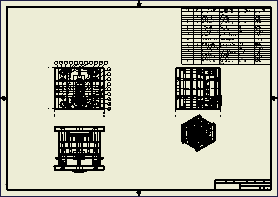이 섹션에서는 2D 도면 명령을 사용하여 도면을 생성합니다.
Inventor에서는 금형 설계의 2D 도면이 자동으로 생성됩니다. 이 도면에는 기본 뷰, 치수, 부품 리스트, 품번기호 및 구멍 테이블 정보가 포함되어 있습니다.
- 신속 접근 도구막대에서 저장
 을 클릭합니다.
을 클릭합니다. - 저장 대화상자에서 확인을 클릭하여 조립품과 해당 종속 항목을 저장합니다.
- 리본에서 금형 조립품 탭 > 2D 도면 패널 > 2D 도면
 을 클릭합니다.
을 클릭합니다.
2D 도면 대화상자에는 금형 설계에 대해 작성할 수 있는 사용 가능한 모든 도면이 나열됩니다. 도면 리스트 메뉴를 사용하여 작성하려는 도면을 분리할 수 있습니다. 도면 필터 대화상자에서 도면 리스트 그룹을 수정할 수 있습니다.
- 2D 도면 대화상자에서 도면 필터
 를 클릭합니다.
를 클릭합니다. - 도면 필터 대화상자에서 그룹을 추가 및 제거하고 기존 그룹을 사용자화할 수 있습니다.
- 도면 필터 대화상자에서 취소를 클릭합니다.
금형 설계를 구성하는 파일에서 도면을 생성할 수 있습니다. 이 섹션에서는 전체 금형 설계, 코어 및 중공 도면이 작성됩니다.
- 2D 도면 대화상자에서 다음을 선택합니다.
- Mold Design 1.iam
- Mold Design1_Mobile Top_CR_1:1
- Mold Design1_Mobile Top_CV_1:1
- Mold Design1.iam 행의 템플릿 열 내부를 클릭합니다.
- 템플릿 선택 대화상자에서 미터법 탭을 선택합니다. 도면에 idw 및 dwg 템플릿을 둘 다 사용할 수 있습니다.
- ISO.idw를 클릭하고 확인을 클릭합니다.
- 또한 다음 도면에서도 ISO.idw 템플릿을 사용합니다.
- Mold Design1_Mobile Top_CR_1:1
- Mold Design1_Mobile Top_CV_1:1
- Mold Design1.iam 행의 시트 형식 열 내부를 클릭한 다음 자동 배치를 선택합니다.
- 자동 도면 설정 대화상자에서 다음 옵션을 선택합니다.
- 시트 크기 = A1
- 축척 = 자동
- 확인을 클릭합니다.
- Mold Design1_Mobile Top_CR_1:1 행의 시트 형식 열 내부를 클릭한 다음 A1 크기, 6개의 뷰를 선택합니다.
- Mold Design1_Mobile Top_CV_1:1의 시트 형식을 A1 크기, 6개의 뷰로 변경합니다.
- 2D 도면 대화상자에서 확인을 클릭합니다.
- 파일 명명 대화상자에서 확인을 클릭하여 기본값을 승인하고 도면을 생성합니다.